Как восстановить доступ к жесткому диску, исправить ошибку невозможности открыть жесткий диск

В этой статье мы расскажем, как восстановить доступ к жёсткому диску в случае его сбоя. Давайте пойдём дальше!
Исправить Образ задачи поврежден или подделан: при попытке запустить конкретную задачу в планировщике задач может появиться сообщение об ошибке «Образ задачи поврежден или был подделан». Само сообщение указывает, что задача повреждена или какое-то стороннее приложение может вмешиваться в ваши задачи планировщика задач. Эта ошибка обычно возникает, когда пользователи пытаются настроить резервное копирование в своей системе, но внезапно появляется эта ошибка. Вы не сможете запустить эту конкретную задачу, поскольку она повреждена, и единственный способ справиться с этой ошибкой - удалить поврежденную задачу.
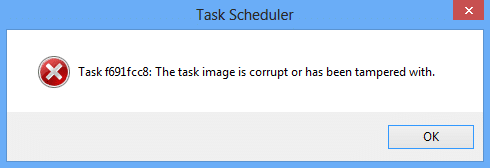
Планировщик задач - это функция Microsoft Windows, которая позволяет планировать запуск приложений или программ в определенное время или после определенного события. Но иногда он не распознает некоторые задачи, потому что либо они были подделаны, либо образ задачи поврежден. Поэтому, не теряя времени, давайте посмотрим, как на самом деле исправить это сообщение об ошибке планировщика заданий с помощью перечисленных ниже шагов по устранению неполадок.
Примечание. Если вы получаете ошибку задачи User_Feed_Synchronization, переходите непосредственно к методу 5.
СОДЕРЖАНИЕ
Исправить Образ задачи поврежден или был подделан
Обязательно создайте точку восстановления на случай, если что-то пойдет не так.
Метод 1: удалить поврежденную задачу в реестре
Примечание. Сделайте резервную копию реестра, если вы собираетесь вносить изменения в реестр.
1. Нажмите Windows Key + R, затем введите regedit и нажмите Enter, чтобы открыть редактор реестра.

2. перейдите к следующему подразделу реестра:
HKEY_LOCAL_MACHINE \ SOFTWARE \ Microsoft \ Windows NT \ CurrentVersion \ Schedule \ TaskCache \ Tree
3. Задача, которая вызывает сообщение об ошибке « Образ задачи поврежден или был подделан » в Планировщике задач, должна быть указана в подключе « Дерево» .
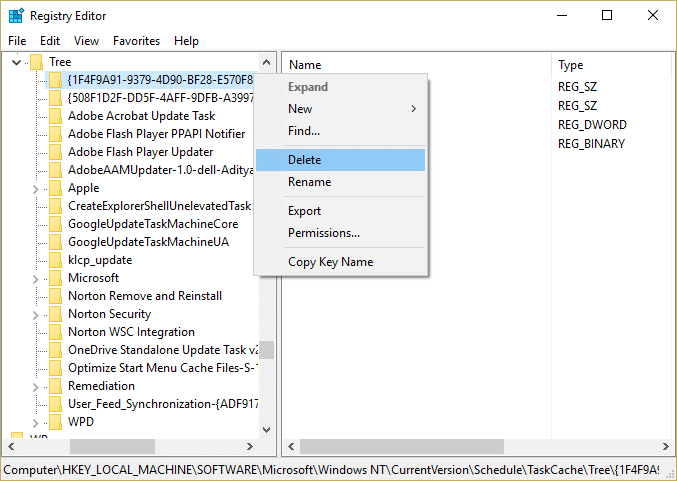
4. Щелкните правой кнопкой мыши раздел реестра, вызывающий проблему, и выберите « Удалить».
5.Если вы не уверены, какой именно ключ находится в разделе реестра Tree, переименуйте каждый ключ в .old и каждый раз, когда вы переименовываете конкретный ключ, открывайте планировщик заданий и посмотрите, сможете ли вы исправить сообщение об ошибке, сохраните делать это до тех пор, пока сообщение об ошибке не исчезнет.

6. Одна из сторонних задач может быть повреждена, из-за чего возникла ошибка.
7. Теперь удалите записи, вызывающие ошибку планировщика заданий, и проблема будет решена.
Метод 2: вручную удалить файл WindowsBackup
1. Нажмите Windows Key + X, затем выберите Командная строка (администратор).

2. Введите следующую команду в cmd и нажимайте Enter после каждой:
компакт-диск% windir% \ system32 \ tasks \ Microsoft \ Windows \ WindowsBackup
del AutomaticBackup
del «Монитор резервного копирования Windows»
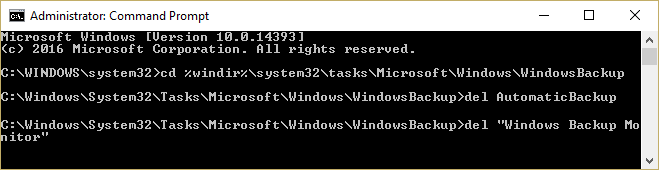
3. Перезагрузите компьютер, чтобы сохранить изменения, и снова откройте резервную копию Windows, которая должна работать без ошибок.
Если конкретная задача создает ошибку « Образ задачи поврежден или был изменен », вы можете вручную удалить задачу, перейдя в следующее место:
1.Нажмите Windows Key + R, затем введите следующее и нажмите OK:
% windir% \ system32 \ Задачи
2. Если это задача Microsoft, откройте папку Microsoft из указанного выше места и удалите конкретную задачу.
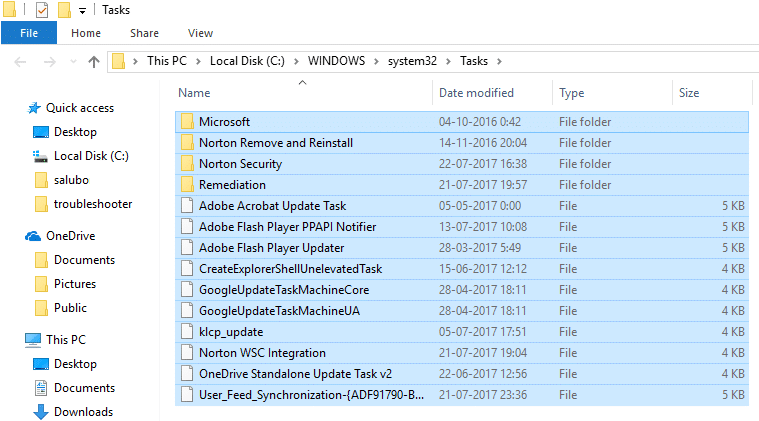
3. Перезагрузите компьютер, чтобы сохранить изменения.
Метод 3: восстановить поврежденные задачи в планировщике задач
Загрузите этот инструмент, который автоматически устраняет все проблемы с планировщиком заданий и исправит. Образ задания поврежден или был подделан с ошибкой.
Если есть какие-то ошибки, которые этот инструмент не может исправить, вручную удалите эту задачу, чтобы успешно исправить все проблемы с помощью Tas Scheduler.
Метод 4: заново создать планировщик задач
Примечание. Это приведет к удалению всех задач, и вам придется снова создать все задачи в планировщике задач.
1. Нажмите Windows Key + R, затем введите regedit и нажмите Enter, чтобы открыть ��едактор реестра.

2. перейдите к следующему подразделу реестра:
HKLM \ ПРОГРАММНОЕ ОБЕСПЕЧЕНИЕ \ Microsoft \ Windows NT \ Текущая версия \ Расписание
3. Удалите все подразделы в разделе « Расписание» и закройте редактор реестра.
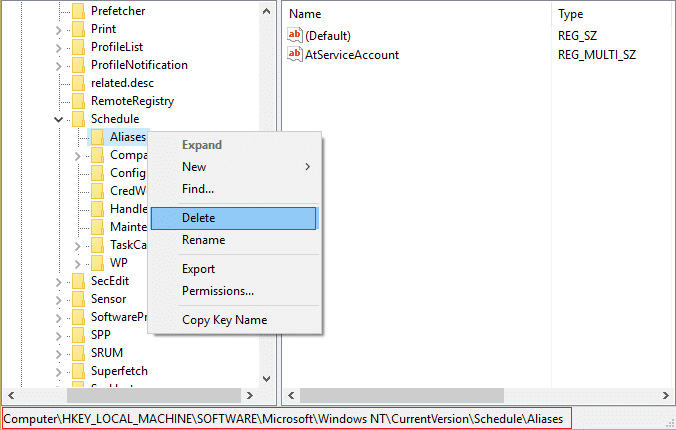
4. Перезагрузите компьютер, чтобы сохранить изменения.
Метод 5: для пользователя, получающего ошибку User_Feed_Synchronization

1. Нажмите Windows Key + X, затем выберите Командная строка (администратор).

2. Введите следующую команду в cmd и нажмите Enter:
msfeedssync отключить
msfeedssync включить
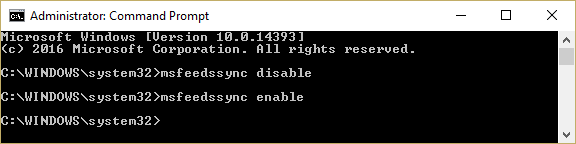
3. Вышеупомянутая команда отключит, а затем снова включит задачу User_Feed_Synchronization, которая должна устранить проблему.
Рекомендуется для вас:
Вот и все, что вы успешно исправили. Образ задачи поврежден или был изменен с ошибкой, но если у вас все еще есть какие-либо вопросы относительно этого сообщения, не стесняйтесь задавать их в разделе комментариев.
В этой статье мы расскажем, как восстановить доступ к жёсткому диску в случае его сбоя. Давайте пойдём дальше!
На первый взгляд AirPods выглядят как любые другие беспроводные наушники. Но всё изменилось, когда были обнаружены несколько малоизвестных особенностей.
Apple представила iOS 26 — крупное обновление с совершенно новым дизайном «матовое стекло», более интеллектуальным интерфейсом и улучшениями в знакомых приложениях.
Студентам нужен определённый тип ноутбука для учёбы. Он должен быть не только достаточно мощным для успешной работы на выбранной специальности, но и достаточно компактным и лёгким, чтобы его можно было носить с собой весь день.
Добавить принтер в Windows 10 просто, хотя процесс для проводных устройств будет отличаться от процесса для беспроводных устройств.
Как вы знаете, оперативная память (ОЗУ) — очень важный компонент компьютера, выполняющий функцию памяти для обработки данных и определяющий скорость работы ноутбука или ПК. В статье ниже WebTech360 расскажет вам о нескольких способах проверки оперативной памяти на наличие ошибок с помощью программного обеспечения в Windows.
Умные телевизоры действительно покорили мир. Благодаря множеству замечательных функций и возможности подключения к Интернету технологии изменили то, как мы смотрим телевизор.
Холодильники — привычные бытовые приборы. Холодильники обычно имеют 2 отделения: холодильное отделение просторное и имеет подсветку, которая автоматически включается каждый раз, когда пользователь ее открывает, а морозильное отделение узкое и не имеет подсветки.
На сети Wi-Fi влияют многие факторы, помимо маршрутизаторов, пропускной способности и помех, но есть несколько разумных способов улучшить работу вашей сети.
Если вы хотите вернуться к стабильной версии iOS 16 на своем телефоне, вот базовое руководство по удалению iOS 17 и понижению версии с iOS 17 до 16.
Йогурт — замечательная еда. Полезно ли есть йогурт каждый день? Как изменится ваше тело, если вы будете есть йогурт каждый день? Давайте узнаем вместе!
В этой статье рассматриваются наиболее питательные виды риса и способы максимально увеличить пользу для здоровья любого выбранного вами вида риса.
Установление режима сна и отхода ко сну, смена будильника и корректировка рациона питания — вот некоторые из мер, которые помогут вам лучше спать и вовремя просыпаться по утрам.
Арендуйте, пожалуйста! Landlord Sim — мобильная игра-симулятор для iOS и Android. Вы будете играть за владельца жилого комплекса и начнете сдавать квартиры в аренду, чтобы улучшить интерьер своих апартаментов и подготовить их к приему арендаторов.
Получите игровой код Bathroom Tower Defense Roblox и обменяйте его на потрясающие награды. Они помогут вам улучшить или разблокировать башни с более высоким уроном.













